iCloud et Time Machine offrent tous deux des moyens de stocker les données de votre Mac. Time Machine vous permet de créer des sauvegardes locales sur un lecteur externe. Alors qu'iCloud Drive vous permet de télécharger des documents sur les serveurs d'Apple pour un accès en ligne.
Mais quelle que soit la quantité de stockage iCloud dont vous disposez, vous ne pouvez pas demander à Time Machine de sauvegarder votre Mac sur iCloud Drive. En fait, contrairement à l'iPhone ou à l'iPad, Apple n'offre aucun moyen officiel de sauvegarder votre Mac sur iCloud.
Contenu
- En rapport:
- Machine à remonter le temps contre Lecteur iCloud
- Comment sauvegarder les fichiers système Mac sur iCloud Drive
- Utilisez AirPort Time Capsule pour créer des sauvegardes Mac sans fil
- Utilisez un service tiers pour sauvegarder votre Mac dans le cloud
-
Deux est un, un est aucun
- Articles Similaires:
En rapport:
- Mon Mac stocke-t-il les dossiers iCloud Drive Desktop & Documents localement ?
- Transférez vos sauvegardes Time Machine sur un nouveau lecteur avec ce guide
- Comment configurer et utiliser macOS et OS X Time Machine [Guide]
Machine à remonter le temps contre Lecteur iCloud

Time Machine sauvegarde chaque fichier stocké sur votre Mac sur un lecteur externe. Puisqu'il s'agit d'une sauvegarde complète, elle inclut tous les fichiers système, préférences, applications et autres données de votre Mac.
Cela signifie que vous ne perdrez rien si vous en avez besoin restaurer une sauvegarde à partir de Time Machine.
En revanche, alors qu'Apple sauvegarde tout votre contenu iCloud Drive sur ses serveurs, vous ne pouvez utiliser iCloud que pour synchroniser des fichiers particuliers à partir de votre Mac. Cela inclut votre bureau, vos documents, vos photos, votre calendrier, vos rappels, etc.
Mais iCloud Drive ne synchronise pas vos applications, vos préférences utilisateur ou d'autres fichiers système. iCloud Drive ne conserve également vos fichiers supprimés que pendant 30 jours. Il est facile de restaurer les données depuis iCloud, mais ces sauvegardes sont très limitées par rapport à Time Machine, qui enregistre plusieurs versions différentes de tout.
Dans l'ensemble, cela fait d'iCloud Drive une option inadaptée pour sauvegarder votre Mac, à moins que les seuls fichiers que vous vous souciez de protéger soient vos documents les plus récents.
Cela dit, vous pouvez télécharger manuellement des fichiers système et des applications sur iCloud Drive pour servir de sauvegarde de fortune. Cette méthode est un peu "maladroite" et pas aussi fiable que Time Machine, nous ne la recommandons donc pas.
Comment sauvegarder les fichiers système Mac sur iCloud Drive
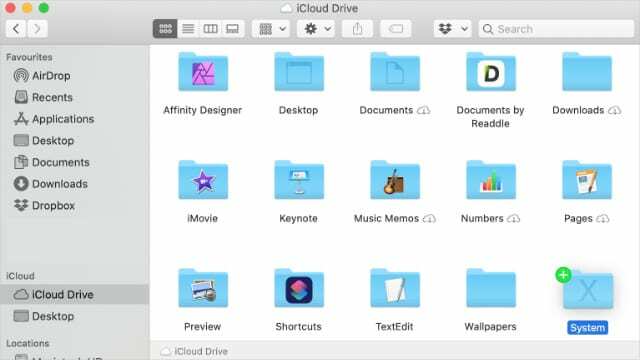
Bien qu'Apple ne facilite pas la sauvegarde de votre Mac sur iCloud Drive (et nous ne le recommandons pas comme méthode de sauvegarde principale), vous pouvez créer une solution de contournement si vous le souhaitez.
La création d'une sauvegarde manuelle implique l'utilisation du Finder pour copier et coller dans le dossier iCloud Drive tous les fichiers que vous souhaitez sauvegarder à partir de votre Mac. Une fois que vous l'aurez fait, votre Mac téléchargera ces fichiers sur iCloud Drive, les mettant à votre disposition si jamais vous avez besoin de restaurer une sauvegarde.
Accédez simplement aux dossiers Système, Applications, Bibliothèque ou Utilisateur dans Chercheur. Puis contrôle-clic un fichier ou un dossier et choisissez de Copie. Enfin, ouvrez le Lecteur iCloud dossier et collez vos fichiers.
Vous avez besoin de suffisamment de stockage gratuit sur votre Mac pour copier ces fichiers avant de les télécharger sur iCloud. Après le téléchargement, vous pouvez récupérer le stockage si vous contrôle-clic chaque fichier et choisissez de Supprimer le téléchargement.
Bien sûr, vous devrez mettre à jour manuellement les fichiers dans iCloud Drive chaque fois que vous apporterez des modifications importantes à votre Mac. Pour ce faire, copiez un nouveau fichier et remplacez l'ancien.
Vous devrez également placer manuellement ces fichiers à leur place parmi les fichiers système de votre Mac si jamais vous les restaurez.
Utilisez AirPort Time Capsule pour créer des sauvegardes Mac sans fil
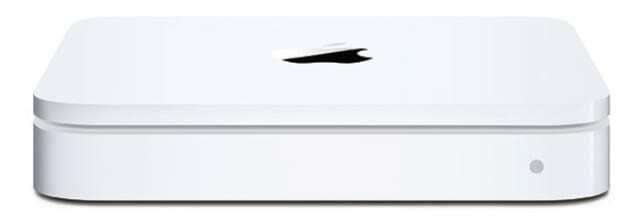
Apple proposait auparavant un produit qui vous permettait de créer une sauvegarde de votre Mac via Wi-Fi: le Capsule temporelle AirPort. La Time Capsule se situait à mi-chemin entre les sauvegardes iCloud et Time Machine, car elle stockait votre sauvegarde localement mais était disponible via Wi-Fi.
Bien qu'Apple ait abandonné la Time Capsule en 2018, vous pouvez toujours en trouver d'occasion sur eBay et Craigslist.
Avec une Time Capsule en main, vous pouvez créer des sauvegardes Time Machine via Wi-Fi. Cela signifie que vous n'aurez plus jamais à vous soucier de connecter votre lecteur externe pour sauvegarder à nouveau votre Mac. Laissez simplement votre Time Capsule s'en occuper à la place.
Utilisez un service tiers pour sauvegarder votre Mac dans le cloud
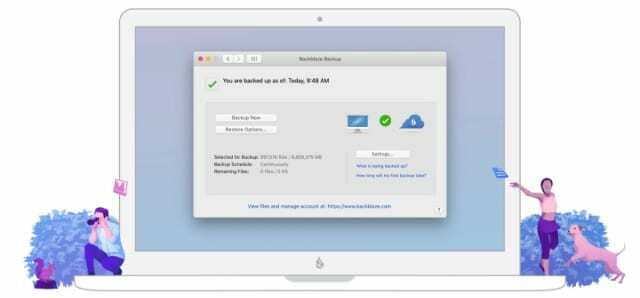
Plutôt que de copier manuellement des fichiers sur iCloud Drive pour créer une sauvegarde iCloud de fortune pour votre Mac, vous devriez plutôt envisager de payer pour un service tiers.
Bien qu'Apple n'offre pas d'option de sauvegarde iCloud pour Mac, d'autres services le font. Le service de sauvegarde cloud le plus populaire en ce moment est Retour de flamme.
Avec un abonnement Backblaze, vous pouvez sauvegarder tous les fichiers de votre Mac dans le cloud. Cela fonctionne de la même manière que Time Machine, en conservant vos anciens fichiers pendant au moins un an après la création d'une nouvelle sauvegarde. Sauf que vous n'avez pas besoin de dépendre d'un lecteur physique.
Les abonnements commencent à 6 $/mois et Backblaze offre un stockage illimité pour les sauvegardes de fichiers. Jusqu'à ce qu'Apple publie une option de sauvegarde iCloud pour Mac, ce qu'il ne fera peut-être jamais, Backblaze et d'autres services similaires sont la meilleure option de sauvegarde.
Deux est un, un est aucun
Il existe une règle bien connue concernant les sauvegardes: deux font un, un est aucun. Essentiellement, cela signifie qu'une copie d'un fichier n'est pas suffisante. De même, une copie de votre sauvegarde ne suffit pas non plus.
Si votre Mac tombe en panne et que vous perdez votre lecteur de sauvegarde, vos données sont également perdues.
C'est toujours une bonne idée de créer plusieurs sauvegardes de votre Mac et de les conserver à plusieurs endroits différents. Cela peut inclure un lecteur externe dans votre maison, une Time Capsule au travail et une sauvegarde cloud sur les serveurs de Backblaze.
Quelle que soit la méthode que vous choisissez pour sauvegarder votre Mac, nous vous suggérons créer une sauvegarde Time Machine sur un disque de rechange pour stocker également. Vous pouvez les acheter à un prix relativement bas et les ranger dans votre maison avec peu d'effort.

Dan rédige des didacticiels et des guides de dépannage pour aider les utilisateurs à tirer le meilleur parti de leur technologie. Avant de devenir écrivain, il a obtenu une licence en technologie du son, supervisé des réparations dans un Apple Store et même enseigné l'anglais en Chine.